Txawm hais tias koj nyob ntawm no kom paub yuav ua li cas "ua kom huv" qhov tsis txaus ntseeg lossis kis tus kab mob nyuaj, lossis ua kom lub cev huv ntawm koj lub khoos phis tawj, nyeem kom yooj yim, qhia ib qib zuj zus. Hauv cov lus yooj yim, qhov kev qhia no yuav qhia koj yuav ua li cas ntxuav software nrog rau cov khoom siv kho vajtse los ntawm koj lub system. Nws yog qhov paub zoo tias kev saib xyuas tas li ntawm lub kaw lus tuaj yeem ua kom lub computer nrawm dua. Txhawm rau ntxuav cov cuab yeej, koj xav tau kev siv dag zog lub cev thaum ntxuav cov ntaub ntawv kaw lus yog txoj haujlwm ntawm lub kaw lus muaj npe nrov software thiab cov cuab yeej siv hluav taws xob.
Kauj ruam
Txoj Kev 1 ntawm 2: Ntxuav Hard Drive
Kauj Ruam 1. Hloov kho (hloov tshiab) koj lub computer
Mac OS thiab Windows tso tawm kev nyab xeeb thiab ruaj ntseg hloov tshiab rau koj lub operating system. Dab tsi ntxiv, lawv tau teeb tsa lub khoos phis tawj ntawm koj lub khoos phis tawj kom paub qhov hloov tshiab uas xav tau thiab yuav ua li cas, uas ua rau koj tsis muaj teeb meem feem ntau. Cov khoos kas uas tswj cov kev hloov kho tshiab no muaj lawv lub npe (Windows Update thiab Sotware Update), thiab tau tsim los kom ua haujlwm tau zoo. Yog tias koj kaw qhov kev hloov kho tshiab, lossis koj tsis paub meej tias koj lub khoos phis tawj tau hloov kho tshiab, ua raws cov theem hauv qab no los tshuaj xyuas nws:
-
Rau cov neeg siv Windows, mus rau Start Menu thiab tshawb rau "Windows Update". Pawg tswj hwm uas tsim nyog yuav tshwm nyob rau hauv cov txiaj ntsig tshawb fawb. Nyem los nyeem koj li xwm txheej hloov tshiab thiab tshawb xyuas qhov hloov tshiab pib hauv cov sidebar lossis tab. Koj tuaj yeem nyem rau lo lus "Hloov Kho Tseem Ceeb" thiab "Yeem Hloov Kho Tshiab" los xaiv lossis tsis xaiv qhov hloov tshiab ua ntej rub tawm qhov hloov tshiab. Koj tuaj yeem teeb tsa koj lub khoos phis tawj kom rub tawm thiab teeb tsa hloov tshiab koj tus kheej lossis koj tuaj yeem ua qhov no manually.

Ntxuav Koj Lub Computer System Kauj Ruam 1Bullet1 -
Cov neeg siv Mac yuav tsum qhib Cov Txheej Txheem System nyiam los ntawm Apple cov ntawv qhia zaub mov, thiab xaiv Software hloov tshiab los ntawm View menu. Txhua qhov hloov kho tshiab yuav tshwm nyob rau hauv ib daim ntawv teev npe. Koj tuaj yeem xaiv qhov hloov tshiab uas koj xav teeb tsa (nruab/qhov chaw) ua ntej mus.

Ntxuav Koj Lub Computer System Kauj Ruam 1Bullet2 -
Kev hloov kho tshiab tau los ntawm cov channel no ib txwm ua haujlwm thiab ntseeg tau. Vim li no, nws feem ntau pom zoo kom khaws hloov tshiab tsis siv neeg, tshwj tsis yog tias koj muaj lwm yam laj thawj los ua li ntawd. Qhov kev xaiv no yuav tsum muaj nyob hauv cov ntawv qhia zaub mov uas koj tau qhib.

Ntxuav Koj Lub Computer System Kauj Ruam 1Bullet3
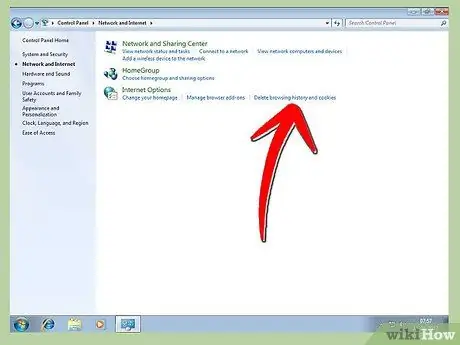
Kauj Ruam 2. Ntxuav Internet cov ntaub ntawv
Raws li koj nthwv Internet, koj lub khoos phis tawj khaws cov khoom me me thiab cov ntaub ntawv uas thaum kawg mus txog qhov uas nws tuaj yeem ua teeb meem rau kev ua haujlwm, tshwj xeeb tshaj yog ntawm cov khoos phis tawj qub thiab qeeb. Txoj hauv kev yooj yim tshaj plaws los daws qhov no yog siv cov cuab yeej muab los ntawm koj li Internet browser xaiv. Microsoft Internet Explorer cov neeg siv ntawm Windows tuaj yeem tshem tawm tag nrho cov ntaub ntawv ib ntus los ntawm kev mus rau Internet Options tswj vaj huam sib luag thiab nyem lub pob Rho tawm ntawm General tab nyob rau hauv Qhib Keeb Kwm.
-
Yog tias koj siv IE ntawm lub khoos phis tawj uas tsis yog Windows, tsuas yog qhib cov cuab yeej ntawv qhia zaub mov, xaiv Xaiv, thiab xaiv cov ntaub ntawv koj xav kom tshem tawm.

Ntxuav Koj Lub Computer System Kauj Ruam 2Bullet1 -
Txhawm rau tshem tawm cov ntaub ntawv ib ntus, ncuav qab zib, thiab khaws cov ntaub ntawv los ntawm Firefox, qhib Firefox cov ntawv qhia zaub mov thiab qhib lub qhov rai Kev Xaiv (qhov no yuav xav tau xaiv Xaiv los ntawm cov ntawv qhia zaub mov nco thiab xaiv Xaiv dua los ntawm cov ntawv qhia zaub mov uas tshwm). Thaum nyob ntawd, nyem rau tab lossis khawm uas hais tias Advanced, tom qab ntawd xaiv Network Network hauv qab nws. Nrhiav rau lub thawv uas hais tias Offline Web Cov ntsiab lus hauv lub npe, thiab nyem lub pob Clear kom tshem nws.

Ntxuav Koj Lub Computer System Kauj Ruam 2Bullet2 -
Txhawm rau tshem tawm cov ntaub ntawv los ntawm Chrome, tsuas yog tuav lub Tswj thiab Ua haujlwm cov yuam sij, tom qab ntawd nyem lub pob Rho tawm. Ib lub tab yuav tshwm nrog cov ntawv qhia zaub mov yooj yim. Xaiv cov ntaub ntawv koj xav rho tawm, teeb lub sijhawm siv lub npov nyob rau sab saum toj sab xis, thiab nyem Ntshiab Tshawb Xyuas Cov Ntaub Ntawv kom tshem tawm.

Ntxuav Koj Lub Computer System Kauj Ruam 2Bullet3 -
Txhawm rau mus txog cov ntawv qhia zaub mov no txoj kev qub, nyem lub pob nrog peb kab kab rov tav nyob rau sab xis saum toj ntawm lub browser, thiab xaiv Chaw los ntawm cov ntawv qhia zaub mov uas tshwm. Los so ib nrab ntawm qhov screen kom pom ntu Tsis pub twg paub, tom qab ntawd nyem rau "Clear browsing data" khawm hauv qab nws.

Ntxuav Koj Lub Computer System Kauj Ruam 2Bullet4 -
Txhawm rau tshem lub cache ntawm Safari browser, mus rau Kho kom raug cov ntawv qhia zaub mov thiab xaiv Tsis Cache. Paub meej tias koj xaiv thaum nug.

Ntxuav Koj Lub Computer System Kauj Ruam 2Bullet5 - Yog tias koj tsis muaj sijhawm los ua cov haujlwm no, koj tuaj yeem siv qhov browser tu lub cuab yeej.
Kauj Ruam 3. Txheeb xyuas adware thiab malware
Adware (cov phiaj xwm uas tso tawm tshaj tawm) thiab malware (cov program uas ua rau muaj kev puas tsuaj) yog hom phiaj xwm uas tuaj yeem ua rau koj lub khoos phis tawj puas tsuaj thiab tsim kev ruaj ntseg. Muaj cov haujlwm pub dawb tshwj xeeb uas tsim los nrhiav thiab tshem tawm adware thiab spyware. Nruab thiab khiav qhov program kom pom thiab tshem cov ntaub ntawv cuam tshuam.
-
Cov neeg siv Mac tsis muaj kev xaiv ntau. Qhov uas tau txais kev saib xyuas feem ntau yog MacScan, uas muaj zog tab sis raug nyiaj ntau dua 30 hnub ntawm kev siv. Tus nqi rau daim ntawv tso cai tus kheej yog IDR 480,000, 00. Rub tawm qhov kev sim pub dawb ua ntej kom ntseeg tau tias txoj haujlwm no yog rau koj.

Ntxuav Koj Lub Computer System Kauj Ruam 3Bullet1 -
Txoj hauv kev zoo tshaj plaws kom tsis txhob muaj adware thiab malware yog tsis txhob rub tawm ib yam dab tsi uas koj tsis paub meej txog, thiab tsis pom zoo rau nruab ib qho ntxiv-ntxiv nrog rau hauv pob software uas koj xaiv los nruab.

Ntxuav Koj Lub Computer System Kauj Ruam 3Bullet2
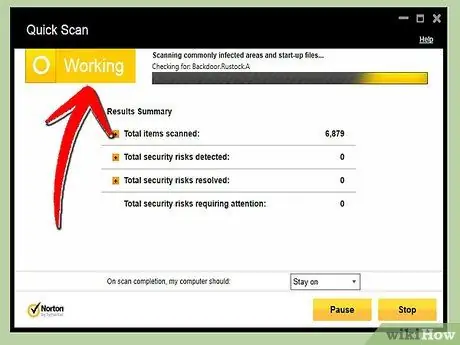
Kauj Ruam 4. Tshawb xyuas kab mob thiab lwm yam kev hem thawj
Txoj hauv kev zoo tshaj los tiv thaiv koj lub khoos phis tawm tiv thaiv kev ua phem phem tiag yog siv lub zog tiv thaiv kab mob zoo. Ob leeg Mac thiab Windows cov neeg siv tau nkag mus rau qhov zoo, kev xaiv pub dawb uas ua haujlwm ib yam li them nyiaj rau cov haujlwm. Nruab thiab tso cai rau qhov program kom khiav tom qab lub sijhawm txhua lub sijhawm. Thaum koj xub teeb tsa lawv, lossis koj xav tias muaj tus kab mob koj yuav ploj mus, koj tuaj yeem ua haujlwm lawv tus kheej ib yam.
-
Vim tias cov kab mob tshiab ib txwm tau tsim thiab nthuav tawm, nws yog ib qho tseem ceeb heev uas koj tso cai rau koj qhov program tiv thaiv kab mob hloov tshiab ntau npaum li qhov xav tau. Feem ntau, qhov no yuav tshwm sim tom qab qhov xwm txheej, yam koj tsis tau ua dab tsi.

Ntxuav Koj Lub Computer System Kauj Ruam 4Bullet1
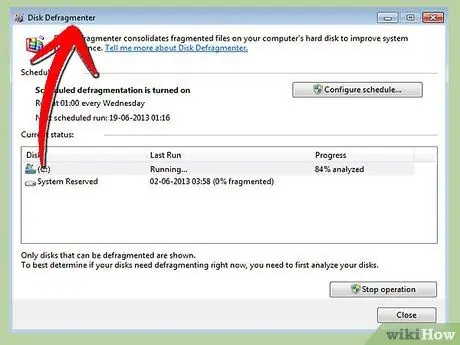
Kauj Ruam 5. Ua kev saib xyuas ntawm koj lub hard drive
Cov khoos phis tawj feem ntau ua nyob rau xyoo tsis ntev los no yuav lis cov haujlwm no tau, tab sis koj tuaj yeem saib xyuas lawv tus kheej yog tias koj xav tau. Cov khoos phis tawj tseem ceeb yog cov khoos phis tawj defragmentation cov phiaj xwm, uas teeb tsa cov ntaub ntawv tsis txaus ntseeg ntawm koj lub tshuab tsav kom lawv tuaj yeem pom sai dua, thiab tshem cov disk, uas tshem tawm cov ntaub ntawv tsis siv thiab cov ntaub ntawv ib ntus kom tshem tawm qhov chaw nyuaj.
-
Txij li qhov chaw nyob ntawm txhua qhov haujlwm sib txawv rau txhua lub khoos phis tawj ntawm Windows, nws zoo dua los siv Start Menu tshawb nrhiav kom pom lawv sai. Qhib lawv thiab khiav lawv los ntawm cov txiaj ntsig tshawb nrhiav kom nrawm rau koj lub khoos phis tawj, yog tias txoj haujlwm tseem tsis tau teem sijhawm los ua haujlwm tau.

Ntxuav Koj Lub Computer System Kauj Ruam 5Bullet1 -
Mac thiab Linux cov neeg siv tsis tas yuav tshwj xeeb defragment lawv cov hard disk, vim tias cov txheej txheem tshwm sim tom qab qhov xwm txheej. Cov neeg siv Mac tuaj yeem ntxuav lawv cov hard disk nrog Disk cov khoom siv, uas yog nyob hauv Cov Ntawv Siv Hluav Taws Xob (ib txwm nyob hauv Cov Ntawv Thov nplaub tshev ntawm OS X systems).

Ntxuav Koj Lub Computer System Kauj Ruam 5Bullet2
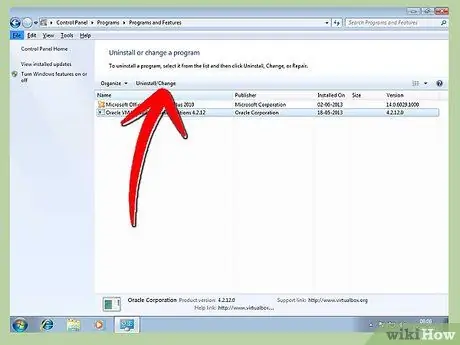
Kauj Ruam 6. Tshem tawm ntawm cov program uas tsis xav tau ntxiv
Yog tias koj muaj cov haujlwm ntxiv, koj tuaj yeem tshem lawv tau yooj yim hauv Windows los ntawm kev siv Cov Kev Pabcuam thiab Nta (tshiab) lossis Ntxiv/Tshem Tawm Cov Haujlwm (qub) tswj vaj huam sib luag. Qhia qhov program kom pom cov kev xaiv muaj, thiab nyem rau uninstall nws. Txoj hauv kev no yog qhov zoo rau koj ncaj qha rho tawm daim ntawv thov daim ntawv, vim tias qhov no tseem yuav tshem tawm cov ntaub ntawv teeb tsa los ntawm qhov haujlwm hauv lwm qhov chaw.
-
Cov neeg siv Mac feem ntau tuaj yeem ua qhov no yooj yim los ntawm kev rub cov phiaj xwm tsis xav tau mus rau hauv thoob khib nyiab, tab sis cov txheej txheem ntawm kev tshem tawm tag nrho ntu xws li Cov Ntawv Nyiam thiab lwm ntu uas tawg ua ke yuav nyuaj dua - nyuab heev rau npog hauv phau ntawv qhia no.

Ntxuav Koj Lub Computer System Kauj Ruam 6Bullet1
Kauj Ruam 7. Ib txwm ua thaub qab ntawm koj lub system
Tom qab koj tau ntxuav koj lub khoos phis tawj, nws yog lub sijhawm los tswj nws kom koj tuaj yeem rov qab mus rau qhov ua kom huv thaum muaj kev puas tsuaj yav tom ntej. Qhov no txawv me ntsis nyob ntawm seb koj tab tom siv Mac lossis Windows, tab sis cov txheej txheem sib npaug yooj yim rau ob leeg.
-
Cov neeg siv Windows tuaj yeem tshawb nrhiav Start Menu rau "system restore", thiab xaiv los tsim qhov rov qab los, qhov twg lub khoos phis tawj tuaj yeem rov qab los rau nws lub xeev ua ntej muaj kev puas tsuaj.

Ntxuav Koj Lub Computer System Kauj Ruam 7Bullet1 -
Cov neeg siv Mac yuav tsum teeb tsa Lub Sijhawm Tshuab, cov txheej txheem kev saib xyuas lub cev, kom khiav hauv keeb kwm yav dhau. Lub Sijhawm Tshuab tso cai rau koj rov qab hloov pauv ntawm txhua lub sijhawm muab los daws qhov sib xws thiab lwm yam teeb meem.

Ntxuav Koj Lub Computer System Kauj Ruam 7Bullet2 -
Hauv ob qho tib si, kev thaub qab rau sab nraud nyuaj tsav tau pom zoo. Ob txoj hauv kev xav tau ntau qhov chaw pub dawb ntawm lub hard drive, thiab sab nraud hard drive tuaj yeem ua qhov hloov pauv hloov pauv yog tias thawj lub hard drive raug puas ntsoog.

Ntxuav Koj Lub Computer System Kauj Ruam 7Bullet3
Txoj Kev 2 ntawm 2: Kev Tu Lub Cev

Kauj Ruam 1. Sau cov khoom siv
Txhawm rau kom nyab xeeb thiab muaj txiaj ntsig ntxuav koj lub khoos phis tawj, koj yuav xav tau qee yam khoom pheej yig. Yuav cov tshuaj tsuag tuaj yeem tshem tawm cov khoom me me los ntawm thaj chaw rhiab heev ntawm lub khw computer. Muas ib lub paj rwb thiab txhuam cawv los ntawm lub khw muag khoom lossis chaw muag tshuaj. Muas lub hau ntswj me me lossis nruab nrab nrog rau ntxiv thiab rho tawm cov lus qhia los ntawm lub khw muag khoom kho vajtse. Npaj ib daim ntaub, ntaub microfiber, thiab dej.
-
Yog tias koj tab tom ntxuav lub netbook, phau ntawv sau, lossis lub laptop, xaiv lub taub hau me me. Cov khoos phis tawj desktop yuav zoo li yuav tsum muaj lub hau ntswj me me rau nruab nrab. Feem ntau tsis tas yuav yuav tshwj xeeb "khoos phis tawj ntsia hlau".

Ntxuav Koj Lub Computer System Kauj Ruam 8Bullet1

Kauj Ruam 2. Tua lub computer
Rau cov khoos phis tawj desktop, qhov no txhais tau tias tua lub computer, tua lub tshuab tiv thaiv hluav taws xob lossis lub qhov hluav taws xob, thiab tshem lub hwj huam qaum ntawm sab nraum qab ntawm lub computer (rooj plaub). Yog tias koj muaj lub khoos phis tawj, tua nws, tshem lub hwj huam qaum los ntawm lub khoos phis tawj, tig nws dua, thiab tshem lub roj teeb.
-
Txhawm rau zam kom tsis txhob npog lub npog, koj tuaj yeem tso koj lub khoos phis tawj rov qab rau ntawm daim ntawv so tes ua ntej tshem lub roj teeb.

Ntxuav Koj Lub Computer System Kauj Ruam 9Bullet1

Kauj Ruam 3. Qhib lub computer
Sij hawm dhau mus, cov pa tso pa tawm uas pab tswj koj lub computer qhov kub tuaj yeem tuaj yeem txhaws nrog plua plav, ua rau CPU kub thiab ua kom puas. Txhawm rau ntxuav nws, koj yuav tsum qhib koj lub computer npog rooj plaub.
-
Txhawm rau qhib lub khoos phis tawj ntawm lub desktop, nrhiav lub khawm nrawm nrog sab nraub qaum lossis sab ntawm lub computer. Cov khawm no tuaj yeem yog cov ntsia hlau, lossis qee yam khoom siv kho tshuab. Qee lub khoos phis tawj tseem muaj cov vaj huam sib luag sab uas xaub tawm kom nkag tau yooj yim. Yog tias koj tsis tuaj yeem txheeb xyuas qhov txuas txuas uas koj lub khoos phis tawj siv, tshawb xyuas phau ntawv lossis kom nws txheeb xyuas online.

Ntxuav Koj Lub Computer System Kauj Ruam 10Bullet1 -
Koj tsis tuaj yeem qhib lub khoos phis tawj laptop tag nrho yam tsis muaj cov cuab yeej siv ntxiv, tab sis koj tsis tas yuav. Txhawm rau nkag mus rau qhov cua, saib lub vaj huam sib luag nrog cov ntsia hlau hauv nws hauv qab ntawm lub khoos phis tawj. Tshem cov ntsia hlau los ntawm lub vaj huam sib luag thiab lub qhov cua yuav nrog lub vaj huam sib luag. Ceev faj kom nco qab qhov ntev thiab txoj haujlwm ntawm txhua tus ntsia hlau, vim lawv zoo li sib txawv ntawm ib leeg.

Ntxuav Koj Lub Computer System Kauj Ruam 10Bullet2

Kauj Ruam 4. Ntxuav lub qhov cua
Pib los ntawm kev siv lub paj rwb los yog tus pas txhuam hniav, thiab tshem tawm ib qho loj ntawm cov hmoov av thiab lwm yam khib nyiab uas koj pom. Txuas ntxiv los ntawm kev txau cov cua kom huv kom tshem tau cov plua tshauv tawm ntawm lub tshuab ua pa. Txau qhov txhia chaw uas koj tuaj yeem ncav cuag, khaws lub taub hau ob peb ntiv tes los ntawm cov khoom siv thiab I/O chaw nres nkoj (hu rau qhov rau ntau yam kab hluav taws xob). Tsis txhob hnov qab qhib koj lub kho qhov muag thiab tshuaj tsuag ib pliag.
-
Nws pom tseeb tias lub hom phiaj yog tshem tawm cov av thiab hmoov av, tsis thawb lawv ntxiv rau hauv lub khoos phis tawj. Nco ntsoov qhov no thaum koj tsom koj cov tshuaj tsuag tau.

Ntxuav Koj Lub Computer System Kauj Ruam 11Bullet1 - Cov cua txias tuaj yeem ua rau cov khoom puas yog tias nws muaj zog heev. Ib txwm tshuaj tsuag luv luv ib ntus es tsis txhob tsuag tsuag ntev dua, tsis tu ncua.
-
Tej zaum nws yog qhov zoo los maj mam tig koj lub khoos phis tawj kom ua rau cov av nkag mus yooj yim txav ze rau qhov uas koj tuaj yeem thawb nws tawm, tab sis tsis txhob co lossis tsoo nws. Koj tuaj yeem ua rau ib feem ntawm lub khoos phis tawj uas nquag ua rau poob siab.

Ntxuav Koj Lub Computer System Kauj Ruam 11Bullet3
Kauj Ruam 5. Ntxuav CPU thaj chaw thiab ib puag ncig lub zog tsav thiab lwm qhov ntawm lub khoos phis tawj desktop (uas tej zaum yuav muaj cov kiv cua sib cais thiab cov cua tuaj yeem thim rov qab nrog rau CPU npog thiab lub rhaub dej kub)
Txawm li cas los xij, ceev faj kom tsis txhob siv cov khoom siv hluav taws xob sib txuas lossis nthuav tawm cov xov hlau los ntawm txhais tes. Nco ntsoov tias koj tau kov cov yas thiab hlau thav duab nyob hauv thiab ib puag ncig CPU kom tshem tawm cov hluav taws xob zoo li qub ntawm koj txhais tes thiab thaj chaw uas muaj kev nyab xeeb los kov.

Kauj Ruam 6. Kaw thiab ntxuav lub computer
Muab ib feem twg uas koj tau qhib lossis tshem tawm rov qab mus rau lawv qhov chaw tsim nyog thiab kaw koj lub computer dua. Thaum koj ua tiav, nqa cov ntaub qhwv, ntaub mos muag qhuav, lossis cov ntaub so qhuav thiab so plua plav thiab av tawm ntawm txhua sab ntawm rooj plaub hauv computer. Txuas ntxiv los ntawm kev nqes ib qho kawg ntawm daim ntaub paj rwb hauv cawv cawv thiab so raws sab nrauv thiab ntug ntawm koj lub khoos phis tawj. Thaum koj ua tiav ntawm ib sab, tig cov ntaub qhwv thiab qhuav nrog qhov kawg ntawm cov ntaub qhwv.
Hloov cov paj rwb ntau npaum li qhov xav tau kom txog thaum nws ua tiav. Tsis txhob nco nws
Kauj Ruam 7. Ntxuav cov keyboard
Pib los ntawm kev tig koj cov keyboard hla ntawm ntawv xov xwm lossis ntaub so ntswg thiab tshem tawm cov av ib yam li koj tuaj yeem ua tau. Yog tias koj tab tom ntxuav lub laptop, co nws maj mam kom tsis txhob puas nws. Tom qab koj tau tshem cov av los ntawm kev tuav nws, tsom cov tshuaj tsuag tau ntawm qhov tawg ntawm cov keyboard kom tau txais ntau dua, thiab co nws tawm dua. Thaum kawg, siv me ntsis cawv cawv rau ntawm daim ntaub paj rwb los ntxuav lub hau ntawm cov nyees khawm.
-
Tsis txhob siv lub tshuab nqus tsev ntawm koj cov keyboard, tshwj xeeb tshaj yog tias koj siv lub laptop. Lub tshuab nqus tsev tuaj yeem tsim hluav taws xob zoo li qub uas tuaj yeem ua rau cov khoom puas hauv qab.

Ntxuav Koj Lub Computer System Kauj Ruam 13Bullet1 -
Touchpads (touchpads ntawm lub khoos phis tawj) thiab trackballs (pob-zoo li lub ntsej muag taw qhia cov cuab yeej) tuaj yeem ua tib zoo ib yam li cov yuam sij keyboard, nrog daim ntaub paj rwb thiab txhuam cawv. Raws li ib txwm muaj, tshem tawm cov khaub ncaws paj rwb thaum lawv dhau los ua av thiab hloov lawv nrog cov tshiab.

Ntxuav Koj Lub Computer System Kauj Ruam 13Bullet2
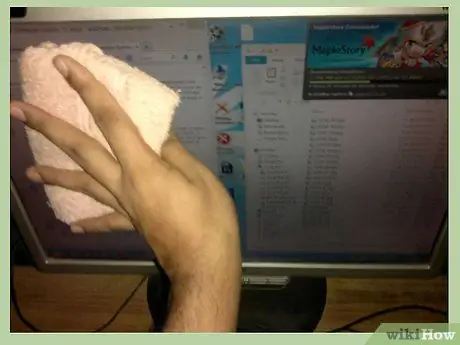
Kauj Ruam 8. Ntxuav lub saib
Rau LCD saib zoo li cov uas pom feem ntau ntawm lub khoos phis tawj, siv dej rau ntawm daim ntaub mos muag xws li microfiber. Ntub daim ntaub ntub dej, tom qab ntawd maj mam so daim ntaub ntxhua khaub ncaws raws qhov screen kom txog thaum nws huv. Rau cov saib loj CRT (xws li cov uas feem ntau pom hauv computer labs), siv lub khob dej huv. Ib zaug ntxiv, nco ntsoov ntub cov ntaub ntub dej ntau dua li lub ntsuas nws tus kheej.
-
Qee cov iav ntxhua khaub ncaws nrov muaj ammonia. Ammonia tuaj yeem ua rau txheej ntawm koj lub CRT saib, yog li siv cov iav tsis muaj ammonia tshwj tsis yog koj paub tseeb tias nws zoo.

Ntxuav Koj Lub Computer System Kauj Ruam 14Bullet1

Kauj Ruam 9. Ua tiav
Cia txhua daim kom qhuav tag, tom qab ntawd sib sau ua ke thiab rov nruab koj lub computer. Tsis txhob hnov qab rov txuas cov cuab yeej, xws li lub ntsuas koj tshem tawm thaum ntxuav. Thaum npaj tau, pib khoos phis tawj li qub. Rov ua dua txhua ob peb lub hlis lossis raws li xav tau.
Lub tswv yim
- Tsis txhob rub ib yam dab tsi uas koj tsis yog 100 feem pua paub tseeb txog.
- Tsis txhob qhib lub khoos phis tawj yog tias nws tseem nyob hauv kev lees paub. Lub sijhawm lav yuav tsis siv tau ntxiv lawm.
- Tsis txhob rho tawm ib daim ntawv tshwj tsis yog koj paub tseeb tias nws muaj kev nyab xeeb tshem tawm. Cia koj qhov kev zov me nyuam siv qhov kev txiav txim siab.
- Yog tias koj tau sim txhua yam thiab koj lub khoos phis tawj tseem qeeb lossis muaj teeb meem, coj mus rau tus kws kho ntawv pov thawj.







